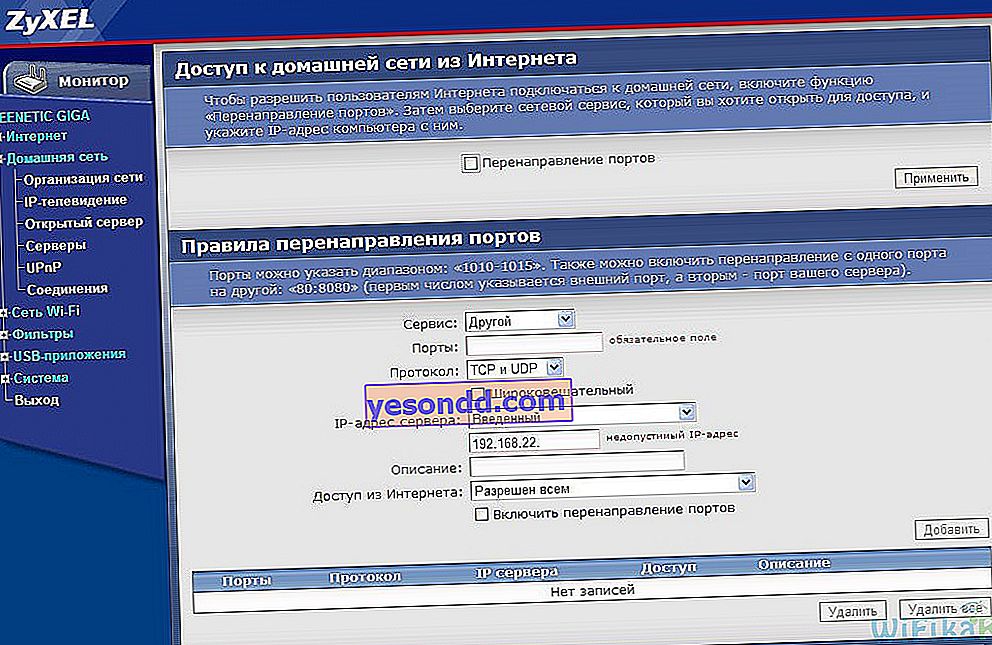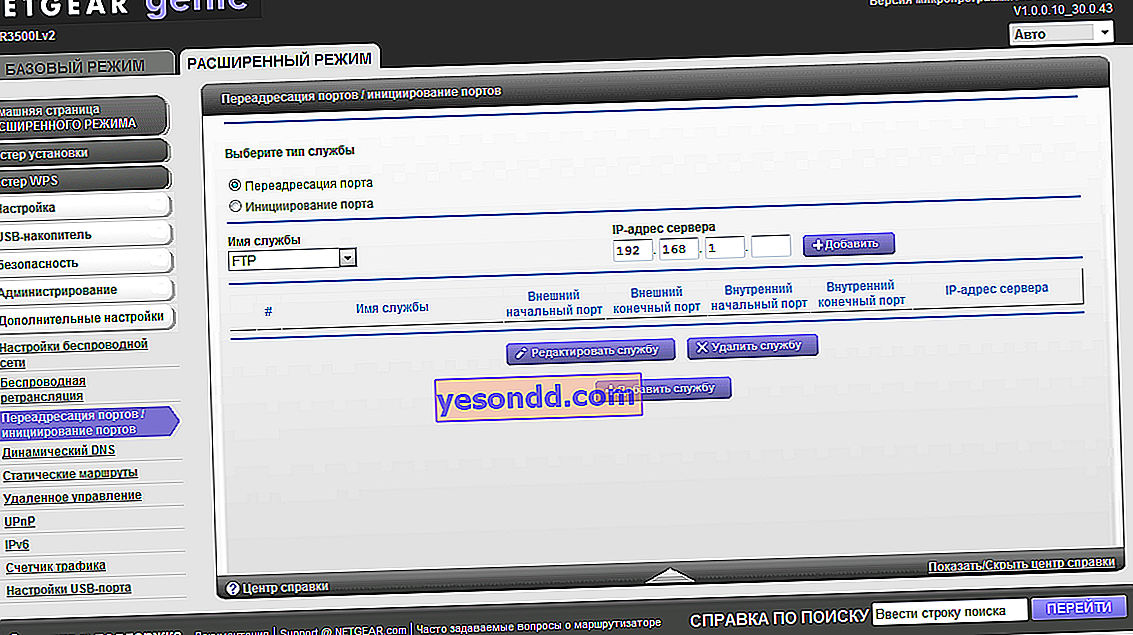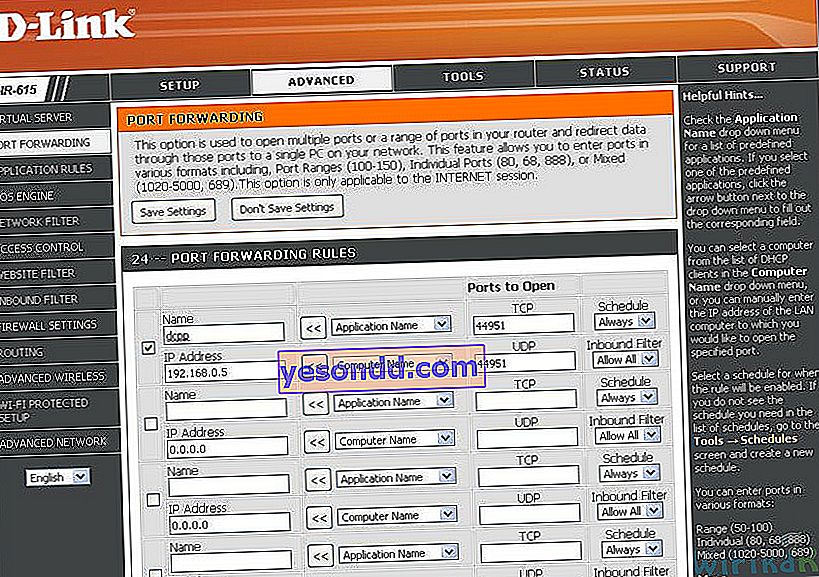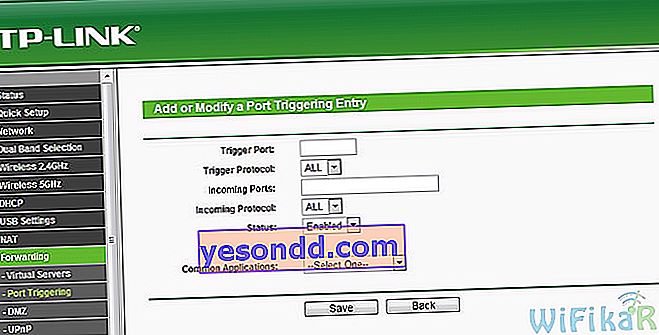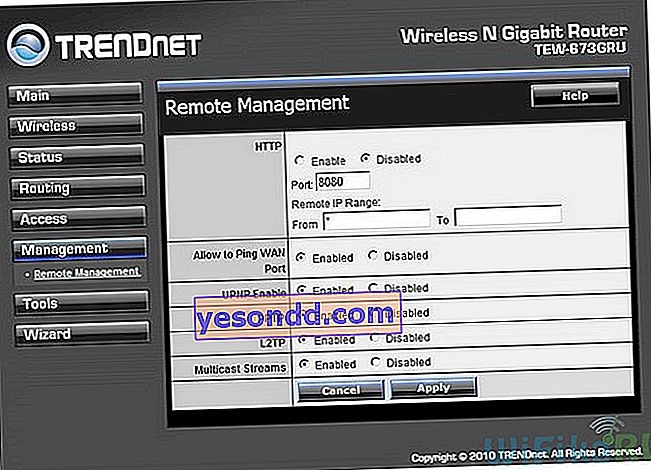Нека да поговорим за това как да отворите портове на TP-Link. Чували ли сте някога за такова понятие като пренасочване на портове на рутер, което се нарича още препращане, препращане или пренасочване на порт, задействане на порт? Защо изобщо да отварям портове на рутер? Преди да разгледаме конкретни примери, нека първо поговорим малко за самото пренасочване на портове и след това ще разберем подробно как да ги отворим на рутер TP-Link.
Защо трябва да отварям портове на TP-Link рутер?
Въпросът, който най-често се задава от начинаещите, е защо изобщо е необходимо препращане на портове? Необходимо е да отворите портове на рутера и да извършите пренасочване, ако искаме да получим достъп от едно устройство в локалната мрежа до някакво конкретно мрежово приложение, работещо на друго. Например излъчете изображение от IP камера към лаптоп. Или се свържете със сървър за игри, работещ на един от компютрите.
Необходимо е да отворите портове на рутера и да извършите пренасочване, ако искаме да получим достъп от едно устройство в локалната мрежа до някакво конкретно мрежово приложение, работещо на друго. Например излъчете изображение от IP камера към лаптоп. Или се свържете със сървър за игри, работещ на един от компютрите.Ако напишем IP адреса на маршрутизатора TP-Link //192.168.0.1 в браузъра, ще стигнем до страницата на администраторския панел. Знаем обаче, че рутерът присвоява едни и същи адреси на всички други устройства в локалната мрежа - компютри, лаптопи, смартфони, мрежови камери, телевизионни приемници и т.н. Всеки от тях има свой собствен IP адрес.
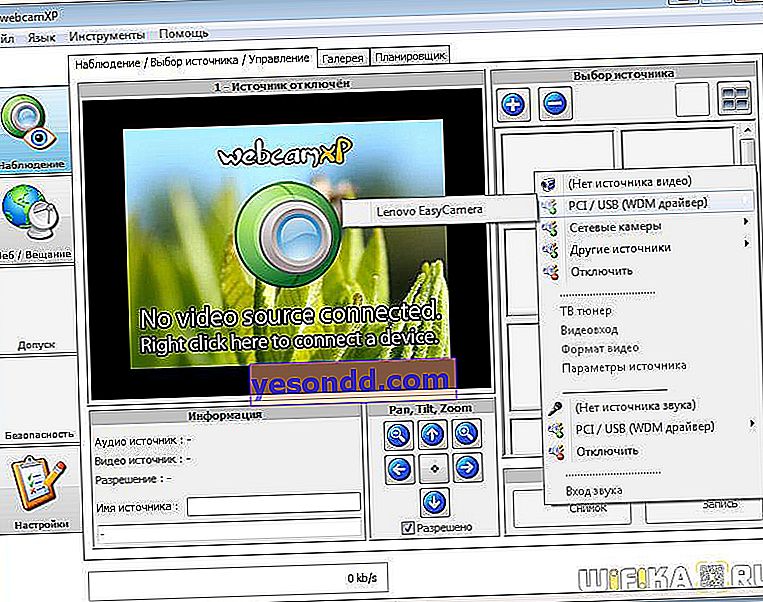
Представете си, че имаме уеб камера, свързана към компютър, от която изображение се излъчва през локална мрежа чрез специална програма. Анализирах такава схема за видеонаблюдение в една от статиите. Ако искаме да разгледаме снимка от него на лаптоп, първото нещо, което трябва да направите, е да въведете в браузъра ip адреса на самия компютър, например „192.168.0.20“ (прочетете как да намерите IP адреса на вашия компютър тук). В този случай обаче просто ще влезем в публичните му папки.
Как можем да обясним на друг лаптоп, от който искаме да се свържем с уеб камерата, че искаме да стигнем до тази много онлайн програма за излъчване на видео, работеща на друг компютър?

Какво е пренасочване на портове на рутер?
Препращане на портове (Port Forwarding) - това е заданието на определена програма, работеща на някое от устройствата, която е свързана към wifi рутер, конкретен порт за свързване към него от друг компютър, лаптоп или смартфон.
Тук влиза пренасочването на портове на рутер. Тъй като това е специфичен порт, присвоен на конкретно приложение, което определя коя програма искаме да осъществим достъп на този компютър. Между другото, на един и същи компютър могат да бъдат стартирани едновременно няколко ресурси за споделена мрежа - съхранение на файлове, сървър за игри и т.н.
Т.е.:
- IP адресът е идентификаторът на устройството в локалната мрежа
- Порт - ИД на конкретно приложение, което се изпълнява на това устройство
Но wifi рутерът по подразбиране не знае кой порт използва вашата програма на компютъра. Следователно той трябва да „обясни“, тоест да отвори порт и да регистрира пренасочване (пренасочване) към желаното приложение в настройките на TP-Link при достъп до определен компютър.
Как да препращате портове на TP-Link рутер - пренасочване на NAT
Така че на практика, за да препращаме портове към TP-Link, трябва да направим две неща:
- Определете в настройките на тази програма порта на компютъра, на който ще работи
- Задайте пренасочването на този порт и го отворете за външна връзка в настройките на самия рутер
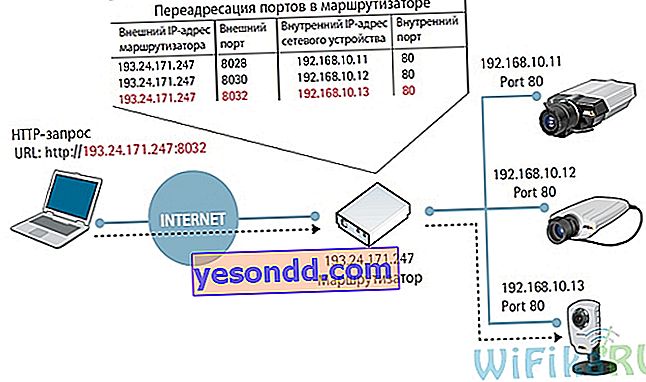
За да отворите порт на рутер TP-Link, трябва да отидете в менюто „Допълнителни настройки - пренасочване на NAT“. Тази функция тук се нарича „задействане на портове“. За да добавите ново пренасочване, кликнете върху връзката „Добавяне +“

Тук удобно се изпълнява функцията за избор от програми, които вече се изпълняват на компютъра - кликнете върху „Преглед на съществуващите приложения“ и кликнете върху тази, до която искате да получите външен достъп.
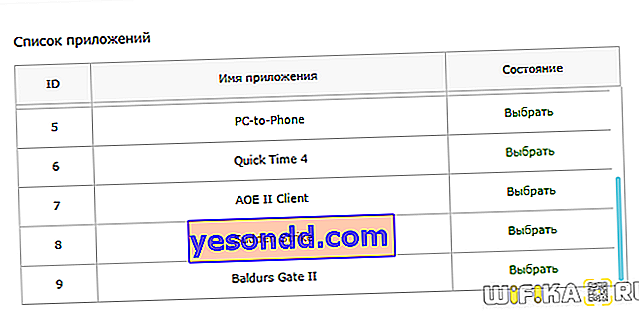
Рутерът автоматично ще замести вътрешния и външния порт, който е зададен по подразбиране за пренасочване на тази програма. Можете да оставите всичко както е, да проверите за отметка на елемента "Активиране" и да добавите това условие с бутона "OK"
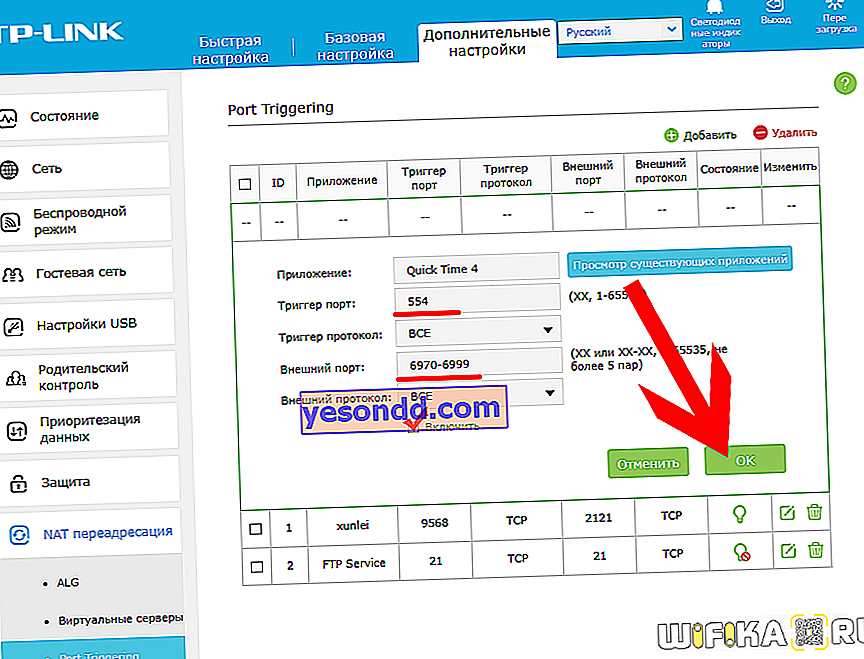
Да се върнем към примера за уеб камера. В моя случай той използва порт "80", тоест трябва да го отворим и да го препратим на рутера. IP адресът на компютъра е 192.168.0.20.
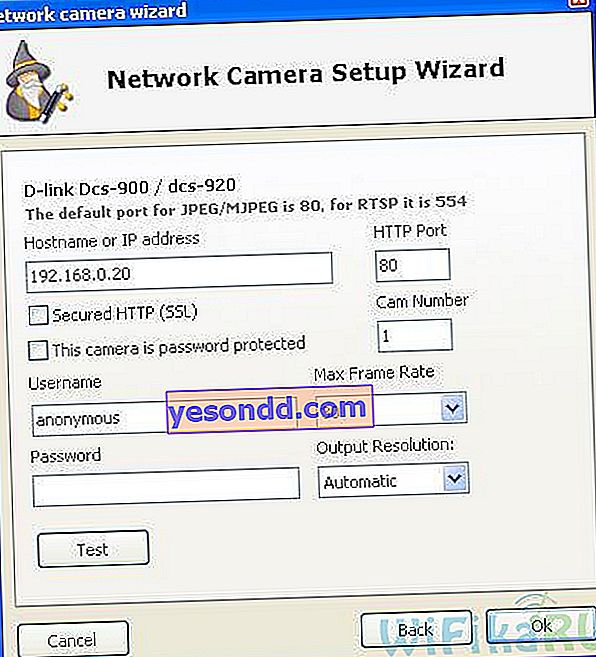
В резултат на пренасочването към TP-Link, когато въведем адреса „//192.168.0.20:80“ в браузъра, стигаме до контролния панел на уеб камерата.
Защо портовете на рутера TP-Link не се отварят - възможни проблеми
Дори ако направите всичко правилно, тогава има шанс да срещнете грешка, която портовете на маршрутизатора TP-Link не се отварят - защо?
Ако при достъп до вътрешното устройство през интернет стигнете до главната страница на администраторския панел на TP-Link рутера, опитайте да промените WEB порта (http порт) и мултимедиен порт на други стойности и да ги препратите. Освен това имайте предвид, че трябва да проверявате пренасочването на портове само от външния интернет, а не от устройство, което е част от вашата локална мрежа.

Ако при достъп до вътрешното устройство през Интернет изобщо нищо не се случи, проверете:
- Деактивирани ли са антивирусните инструменти (защитна стена, защитна стена) или трябва да бъдат конфигурирани с изключения, за да се свържете с вашите портове?
- Възможно е също така, че при липса на външен статичен IP при използване на услугата DDNS, доставчикът е забранил използването на някои портове.
- Следващото нещо, което има смисъл да се провери, е дали функцията NAT е активирана за връзката, чрез която получавате интернет от вашия ISP.
- В мрежовите настройки на устройството / компютъра, към които се препращат портове, е необходимо IP адресът на шлюза по подразбиране да е равен на LAN IP адреса на рутера (192.168.1.1 по подразбиране). Това е от значение, ако ръчно задавате мрежови настройки на устройството / компютъра. Ако устройството / компютърът е DHCP клиент, т.е. автоматично получава IP адреса, маската на подмрежата, шлюза по подразбиране и DNS адресите, в този случай шлюзът по подразбиране ще бъде равен на LAN IP адреса на рутера.
- Възможно е също така някои от проблемите да бъдат отстранени чрез активиране на функцията за отворен DMZ сървър. Неговата работа ще бъде да пренасочи абсолютно всички външни заявки от Интернет към един и същ конкретен IP адрес в рамките на вашата локална мрежа.
Пренасочване на портове на рутери на трети страни